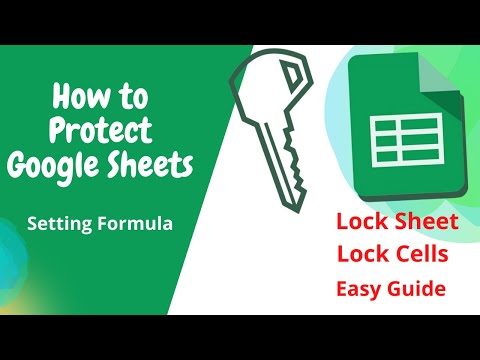
কন্টেন্ট
- এগুলি কীভাবে আনলক করা যায়
- গুগল পত্রকগুলিতে ঘর লক করার অর্থ কী?
- গুগল শিটগুলিতে কীভাবে ঘর লক করবেন
- গুগল শিটগুলিতে সেলগুলি আনলক করবেন কীভাবে
এগুলি কীভাবে আনলক করা যায়
স্প্রেডশিটগুলি ভঙ্গুর নথি; দুর্ঘটনাক্রমে এমন কোনও কক্ষ পরিবর্তন করা সহজ যে কোনও গণনা "ভাঙ্গন" করে, ফর্ম্যাটটি নষ্ট করে দেয় বা সামগ্রিক নথিটি ভুল করে তোলে। সে কারণেই, কোনও স্প্রেডশিটের মতো, কীভাবে গুগল পত্রকগুলিতে কক্ষগুলি লক করতে হয় তা জানা গুরুত্বপূর্ণ। ভাগ্যক্রমে, গুগল পত্রকগুলি আপনাকে কক্ষগুলি লক করার মঞ্জুরি দেয়, যা তাদের পরিবর্তন থেকে রক্ষা করে, বা কয়েকটি ক্লিকের মাধ্যমে সম্পাদনা করার জন্য তাদের আনলক করে।
গুগল পত্রকগুলিতে ঘর লক করার অর্থ কী?
গুগল শিটগুলিতে লকিং সেলগুলির প্রকৃত উপায় কী তা আমরা পাওয়ার আগে, গুগল শিটগুলি আপনার কাছে কী কী বিকল্পগুলি রাখে তা বুঝতে এক মুহূর্ত সময় নেওয়া উচিত।
আপনি যখন গুগল ডক্সে কক্ষগুলি লক করেন, আপনার দুটি বিকল্প থাকে:
- একটি সতর্কতা দেখান। যদি কেউ (নিজেকে অন্তর্ভুক্ত) এইভাবে সুরক্ষিত কোনও ঘর সম্পাদনা করার চেষ্টা করে, গুগল শিটস একটি সতর্কতা প্রদর্শন করবে, তবে ব্যবহারকারী যদি অবিচল থাকে তবে সেলটি পরিবর্তিত হতে দেওয়া হবে। এটি এক ধরণের সুরক্ষা ভালভ যা দুর্ঘটনাজনিত পরিবর্তনগুলি প্রতিরোধ করে তবে প্রয়োজনে কাউকে পরিবর্তন করতে বাধা দেয় না।
- সম্পাদনা সীমাবদ্ধ করুন। যদি কোনও ঘর এইভাবে সুরক্ষিত থাকে তবে কেবলমাত্র সেই ব্যক্তিকেই পরিবর্তন করতে পারে যা বিশেষভাবে ঘর সম্পাদনা করার অনুমতি দেয়। এটি কেবল আপনি এবং আপনি একা হতে পারেন, বা অনুমতি তালিকায় আপনি যুক্ত হওয়া অন্যান্য সংখ্যক লোকেরও হতে পারে।
গুগল শিটগুলিতে কীভাবে ঘর লক করবেন
আপনি Google পত্রকগুলিতে একক বা একাধিক কক্ষ লক করতে পারেন। এতে সম্পূর্ণ সারি এবং কলামও অন্তর্ভুক্ত রয়েছে। এখানে কিভাবে।
-
আপনি লক করতে চান সেগুলির ঘর বা পরিসর নির্বাচন করুন।

-
নির্বাচিত কক্ষগুলিকে ডান ক্লিক করুন এবং তারপরে চয়ন করুন ব্যাপ্তি রক্ষা করুন মেনু থেকে

-
মধ্যে সুরক্ষিত পত্রক এবং ব্যাপ্তি ব্রাউজারের ডান দিকে সাইডবার, পছন্দসই নির্বাচনটিকে একটি নাম দিন (তবে চাপবেন না প্রবেশ করান)। আপনাকে এটির কোনও নাম দেওয়ার দরকার নেই, তবে এটি পরে কোষগুলির সুরক্ষিত সেট খুঁজে পাওয়া সহজ করে তুলবে।

-
ক্লিক অনুমতি সেট করুন.
-
মধ্যে ব্যাপ্তি সম্পাদনার অনুমতি কথোপকথন, আপনি কেবল একটি সতর্কতা (যা ঘরগুলি সম্পাদনা করার অনুমতি দেয়) প্রদর্শন করতে চান বা কে এটি সম্পাদনা করতে পারে তা সীমাবদ্ধ করতে চান তা চয়ন করুন। আপনি যদি চয়ন এই ব্যাপ্তিটি কে সম্পাদনা করতে পারে তা সীমাবদ্ধ করুন, ড্রপ-ডাউন মেনুতে ক্লিক করুন এবং চয়ন করুন শুধু তুমি অথবা প্রথা, এবং আপনি সম্পাদনার অনুমতি দিতে চান এমন প্রতিটি ব্যক্তির ইমেল ঠিকানা যুক্ত করুন। আপনি প্রস্তুত হলে, ক্লিক করুন সম্পন্ন

আপনি যদি ইতিমধ্যে এই দস্তাবেজে কমপক্ষে একটি সেট কক্ষ সুরক্ষিত রেখেছেন তবে আপনি চয়ন করতে পারেন অন্য রেঞ্জ থেকে অনুমতি অনুলিপি করুন, এবং তারপরে প্রদর্শিত হবে এমন তালিকা থেকে ঘরগুলির সেটটি নির্বাচন করুন। এই নতুন নির্বাচন সম্পাদনা করার অনুমতিপ্রাপ্ত একই সংখ্যক সম্পাদক প্রয়োগ করার এটি একটি সহজ উপায়।
গুগল শিটগুলিতে সেলগুলি আনলক করবেন কীভাবে
আপনি শেষ পর্যন্ত কোনও স্প্রেডশীটে নির্দিষ্ট কক্ষগুলি রক্ষা করতে চাইবেন। আপনি কয়েকটি ক্লিকের পাশাপাশি এটি করতে পারেন।
-
যদি সুরক্ষিত পত্রক এবং ব্যাপ্তি সাইডবারটি আপনার স্প্রেডশিটে দৃশ্যমান নয়, ক্লিক করুন উপাত্ত স্ক্রিনের শীর্ষে মেনু বারে এবং চয়ন করুন সুরক্ষিত পত্রক এবং ব্যাপ্তি.

-
সাইডবারে, আপনি আনলক করতে চান এমন সেল বা কক্ষের পরিসীমাটি ক্লিক করুন।
-
ঘরের বর্ণনার ডানদিকে আইকন ক্যান করতে পারেন ক্লিক করুন। পপ-আপ কথোপকথনে ক্লিক করুন অপসারণ। এটি কেবলমাত্র সেলগুলি থেকে সুরক্ষা সরিয়ে ফেলবে, কোষগুলিতে অন্তর্ভুক্ত ডেটা নয়।


